AE基础教程入门,新手快速入门的图层菜单指南
看完这篇简短的AE基础教程入门指南,你就会很快理解AE图层的作用!当你开始使用AE时,图层菜单将会是你经常使用的一个部分。各种各样的图层类型可能会让你不知所措,但其实,它们比你想象中的更加简单易懂。
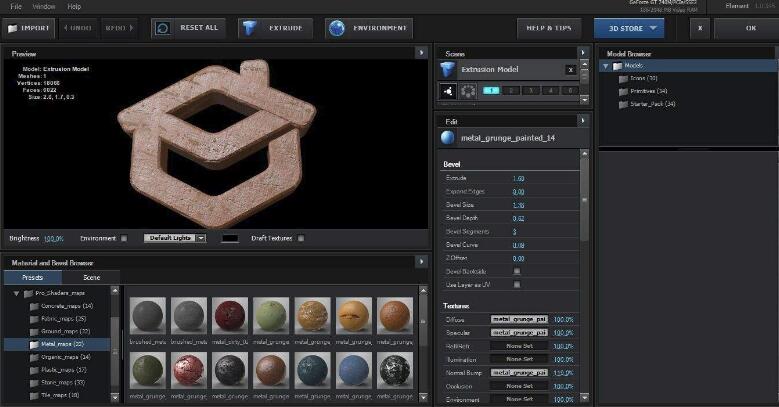
形状图层(Shape Layer)
让我们从基础开始,形状图层是其中一种你会经常接触的图层。形状图层是二维物体,既可以用钢笔工具(Pen Tool)绘制,也可以用AE预设的形状生成(如长方形、星星、椭圆)。形状图层带有特殊的属性,如描边(Stroke),填充(Fill),以及拐角圆滑度(Corner Roundness)等。当你需要快速生成对称的形状或特殊图案,形状图层是你最好的选择。
文字图层(Text Layer)
文字图层其实不需要过多说明——它们就是文字,同时带有一些自定义属性,如段落、大小、排列、间隔、字距、颜色以及字体。AE还自带一些预设的文字动画,可以添加在文字图层中。在合成中,文字图层的使用与固态图层和形状图层一样。它可以被设定为三维物体,通过位置、旋转、大小等进行调整。
调整层(Adjustment Layer)
调整层与固态层相似,但是却会影响置于它下面的图层。因此,调整层虽然看起来是一张空白的图像,但当你将它置于其它图层之上,你为它添加的特效将会影响下面的图层。调整层同样有与固态层相似的属性,从位置属性到透明度、遮罩。
空对象(Null Layer)
空对象与调整层相似,只不过是将产生的影响由特效变为了变化属性,只要你用关联器(Pick Whip)将其它图层与空对象进行父子链接,当你改变空对象的变化属性时(如大小、旋转、位置),其它图层也会跟着变化。
摄像机图层(Camera Layer)
摄像机图层必须使用在三维合成空间中,它就像是一个虚拟摄像机,代替了合成中默认视角。你可以随意改变它的位置、旋转等。
在AE基础教程入门中,你也可以像使用真实摄像机那样去使用它,调整它的镜头类型、画幅、景深、推移……总之你可以相信摄像机中的一切它几乎都能实现。使用摄像机图层,你可以模仿一切真实拍摄,甚至真实中因为环境、器材很难实现的拍摄你都可以利用摄像机图层去实现。
猜你喜欢
![]()